¿Eliminó accidentalmente el archivo PST de Outlook de su sistema Windows o Mac? ¿Se pregunta cómo recuperar un archivo PST? Entonces no te preocupes más; esta guía actualizada para 2024 lo ayudará a recuperar archivos PST eliminados del disco duro de su computadora sin sudar.
Pruebe el software Remo File Recovery, nuestro software de recuperación de archivos de Outlook más nuevo y potente, para recuperar archivos PST perdidos de cualquier versión de Outlook con solo unos pocos clics.
La tabla de almacenamiento personal de Outlook es un componente central de Microsoft Outlook. El archivo .pst almacena todos sus datos de Outlook, como correos electrónicos de Outlook, entradas de calendario, contactos, archivos adjuntos, tareas, notas, eventos y otros datos. Cuando crea una cuenta de Outlook, se crea un archivo PST de forma predeterminada y se asignará a su cuenta.
Cuando elimina un archivo PST e intenta abrir Outlook, encontrará el dicho C:\Users\Molly\documents\Outlook Files\Molly@*******.com.pstno pudo ser encontrado. Esto le impedirá abrir su cuenta de Outlook y poner en juego sus valiosos datos de Outlook. Todos sus valiosos datos de Outlook, como correos electrónicos, contactos, notas, calendarios y muchos más, se perderán o se eliminarán permanentemente.
Esta guía actualizada tiene todo lo que necesita saber sobre la recuperación de archivos eliminados PST en Outlook. Entonces, sin perder más tiempo, comencemos y restauremos los archivos PST eliminados.!!!
Tabla de contenido:
Esta sección explica varios métodos que han sido probados a lo largo del tiempo para ayudarle recover deleted files desde cualquier versión de Outlook.
The Undo option is designed to help Windows users revert any deletes made in the folders; you can also undo delete any files and folders from any location within the Windows system.
Navigate to the folder where you have saved your Outlook PST files. Hit the Ctrl and Z keys, or you can right-click and click on the Undo Delete option.
The deleted PST file will get undeleted and restored in the same location.
.El archivo pst, como cualquier otro archivo, se guarda en su disco duro local. Entonces, si eliminó el archivo de su sistema, el primer lugar donde puede encontrar y recuperar archivos de datos de Outlook eliminados es en la Papelera de reciclaje de Windows.
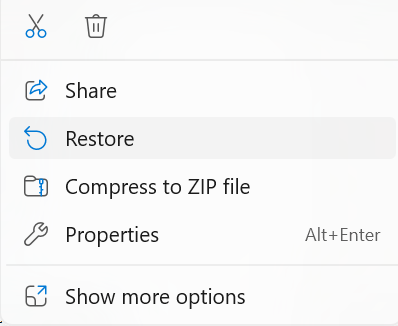
Supongamos que recientemente vació su contenedor o deleted files from the Recycle Bin. Puede seguir cualquiera de los métodos mencionados en este artículo completo sobre recovering files from Windows.
Puede recuperar fácilmente archivos PST eliminados de un disco duro o de otras ubicaciones mediante copias de seguridad.
Suponga que ha guardado copias de archivos PST de Outlook en cualquier dispositivo externo o en la nube como copias de seguridad. Luego, recomiendo restaurar archivos de respaldo o copias de los archivos eliminados de Outlook.
Pero si no desea pasar por el minucioso proceso de recuperar manualmente archivos PST, como el historial de archivos y las versiones anteriores. Entonces le sugerimos que pruebe Remo, una manera fácil de recuperar archivos PST de Outlook eliminados o perdidos.
Remo File Recovery es una de las mejores herramientas de recuperación de datos PST disponibles en la actualidad.
En Remo creemos firmemente que la recuperación de datos debería ser accesible para todos los usuarios. Independientemente de qué archivos desee recuperar, qué computadora o computadora portátil esté usando, si está usando Windows 11 or Windows XP, qué tan cómodo o no se siente con el uso de la tecnología, ya sea que desee recuperar archivos PST y otros tipos de archivos Microsoft Office files.
Remo es la herramienta definitiva elegida por miles de expertos en tecnología y millones de usuarios de Windows y Mac en todo el mundo.
Descargue el software Outlook PST Recovery y recupere archivos PST eliminados ahora.
Descargar ahora Descargar ahora
[Note: ¿Dónde se encuentran los archivos PST en Windows 10 y 11? La ubicación predeterminada de los archivos PST en Windows es: - C Drive\Users\User\Appdata\Local\Microsoft\Outlook.]

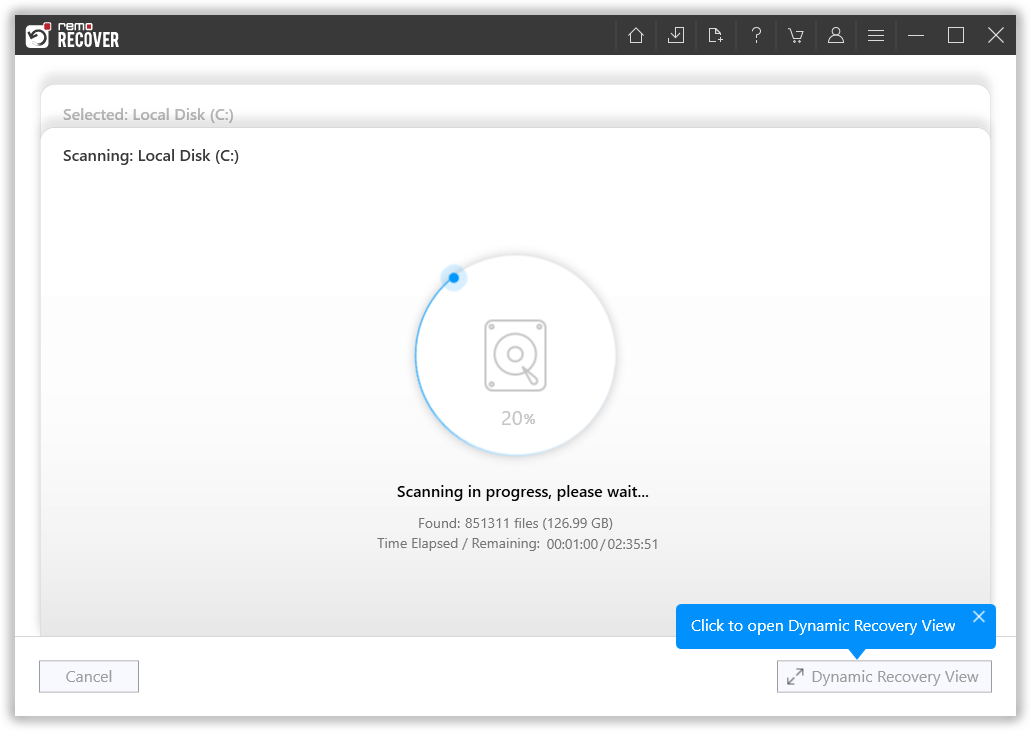
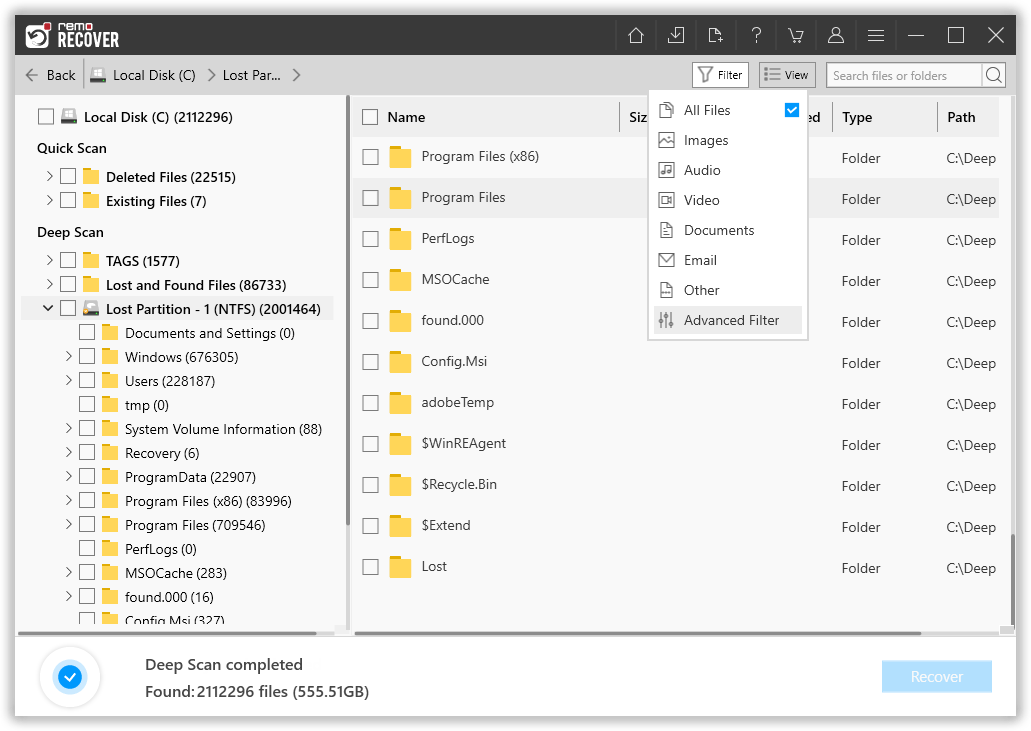
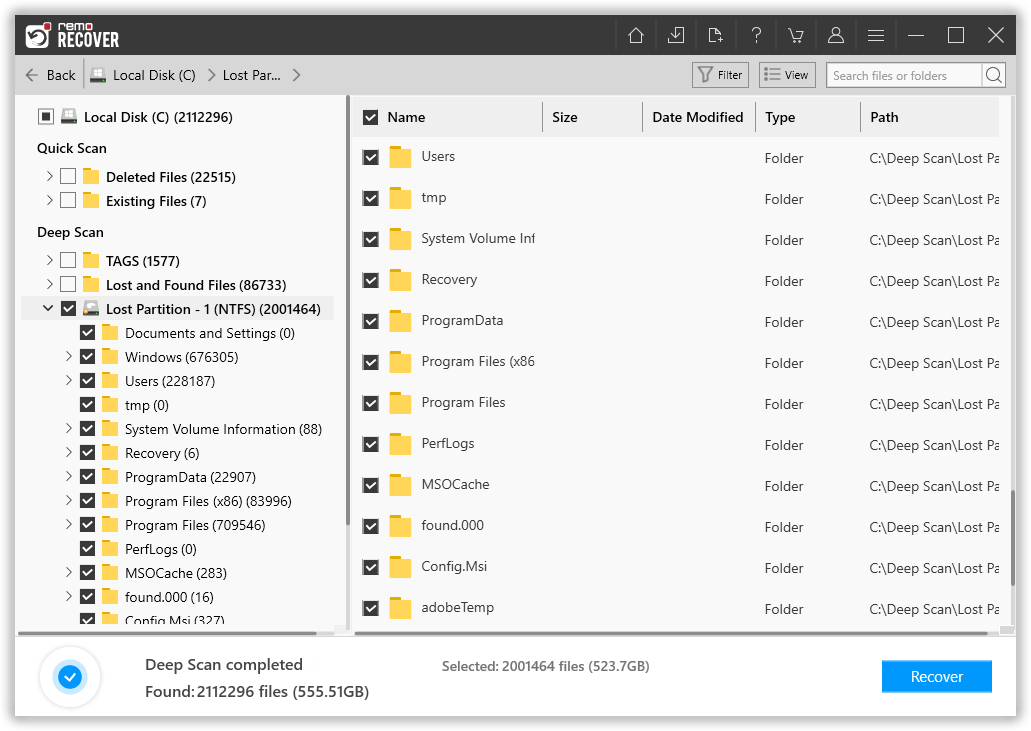
Remo comenzará a guardar el archivo de datos recuperado de Outlook en la ubicación seleccionada.
La opción Versiones anteriores es una herramienta útil que toma instantáneas periódicas de sus archivos, carpetas y datos. Puede utilizar estas instantáneas, también conocidas como instantáneas, para restaurar versiones anteriores de archivos PST eliminados y otros archivos y carpetas en su sistema Windows.
A continuación se explica cómo utilizar la opción Versiones anteriores en Windows 10 y otras versiones:
Tenga en cuenta: esta solución solo funciona cuando está habilitada por la herramienta Versión anterior. Supongamos que aún no ha activado esta función. Puedes probar la opción Historial de archivos..
El Historial de archivos de Windows es una herramienta incorporada para los sistemas operativos Windows 10 y Windows 11. Esta herramienta permite a los usuarios de Windows realizar copias de seguridad de archivos y carpetas guardados en la carpeta Escritorio, Documentos, Música, Imágenes y Vídeos de su sistema Windows.
Ahora que ha recuperado de forma segura el archivo PST de Outlook eliminado, es hora de importar ese archivo PST de Outlook a Outlook.
Nota importante: si tiene problemas para acceder al archivo recuperado, es posible que su archivo PST esté gravemente dañado. No te preocupes; consulte este artículo para aprender how to repair a PST file que se ha corrompido, dañado o no funciona.
Siga los pasos que se mencionan a continuación para importar fácilmente su archivo PST de Outlook que acaba de recuperar usando Remo en Outlook:

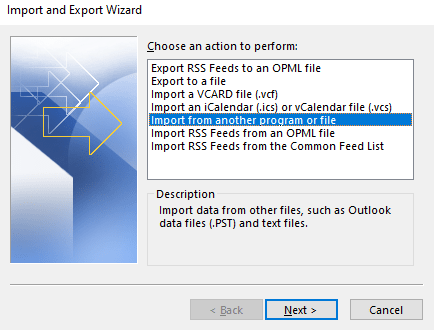
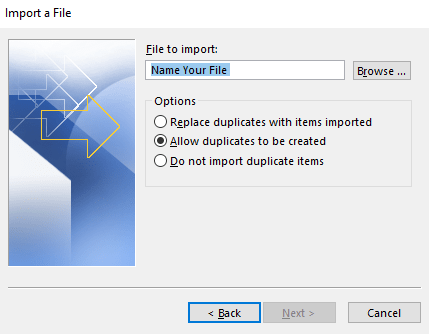
Eso es todo; Después de seguir los pasos mencionados anteriormente, habrá recuperado e importado con éxito el archivo PST eliminado o perdido en Outlook.
Nota: En caso de que haya eliminado toda la carpeta de usuario, siga las soluciones mencionadas en este artículo para get back deleted User Folder desde cualquier versión de Windows.
Nota IMPORTANTE: Si tiene problemas para acceder al archivo recuperado, es posible que tenga un corrupted PST file.
Conclusion:
Aquí terminamos nuestro extenso artículo sobre cómo recuperar archivos PST eliminados. Donde hemos intentado responder preguntas como ¿Qué es el archivo PST de Outlook? ¿Qué sucede cuando eliminas archivos .pst? Explique por qué pierde archivos PST de Outlook y cuál es la mejor manera de recuperar archivos PST de Outlook eliminados, perdidos o faltantes. Hablamos de la herramienta de recuperación de archivos Remo y le mostramos cómo usarla para recuperar sus carpetas eliminadas y archivos perdidos..
Estoy seguro de que este artículo informativo le resultó útil.
Preguntas más frecuentes
Como se explicó, todos sus archivos de datos de Outlook se almacenarán en este archivo PST. Entonces, si elimina o pierde accidentalmente o su archivo .pst se daña o corrompe. Tendrás problemas para abrir y usar la aplicación Outlook..
Sí, los archivos PST de Outlook eliminados se pueden recuperar fácilmente. Independientemente del motivo de su pérdida. Puede probar la Papelera de reciclaje, las copias de seguridad y cualquier software especializado de recuperación de archivos PST eliminados de Outlook como Remo.
Como se explicó anteriormente, el archivo PST es esencial para el buen funcionamiento de la aplicación Outlook. A continuación se ofrecen algunos consejos para asegurarse de no volver a perder su archivo de Outlook.
¿Por qué elegir Remo?
100% safeSecure
100% SatisfactionGuarantee
10 Million+Downloads
Free TechSupport
Live Chat24/7 Support